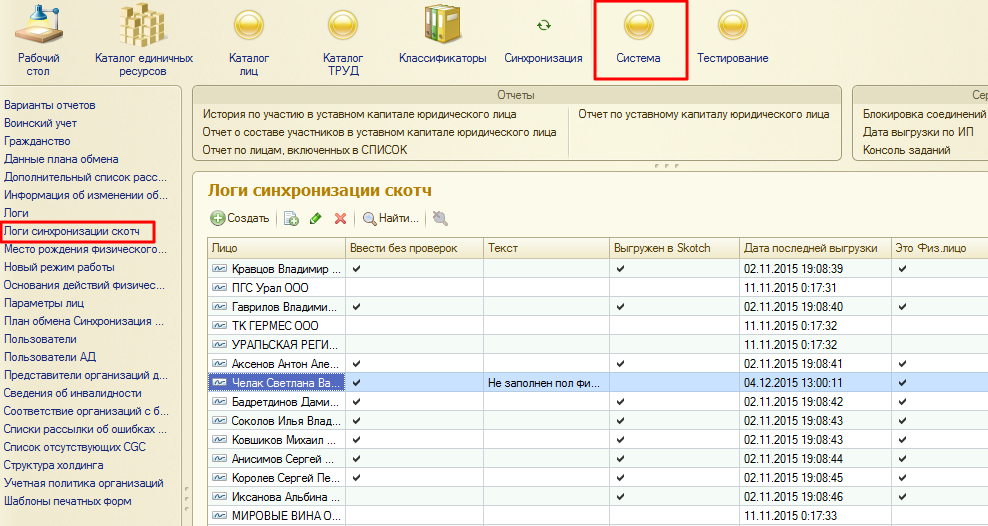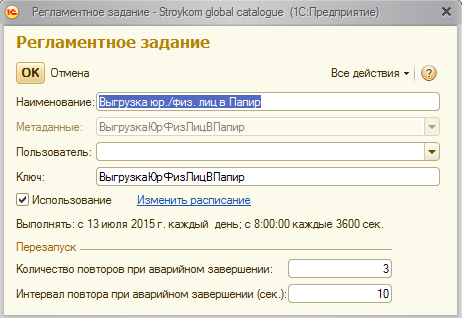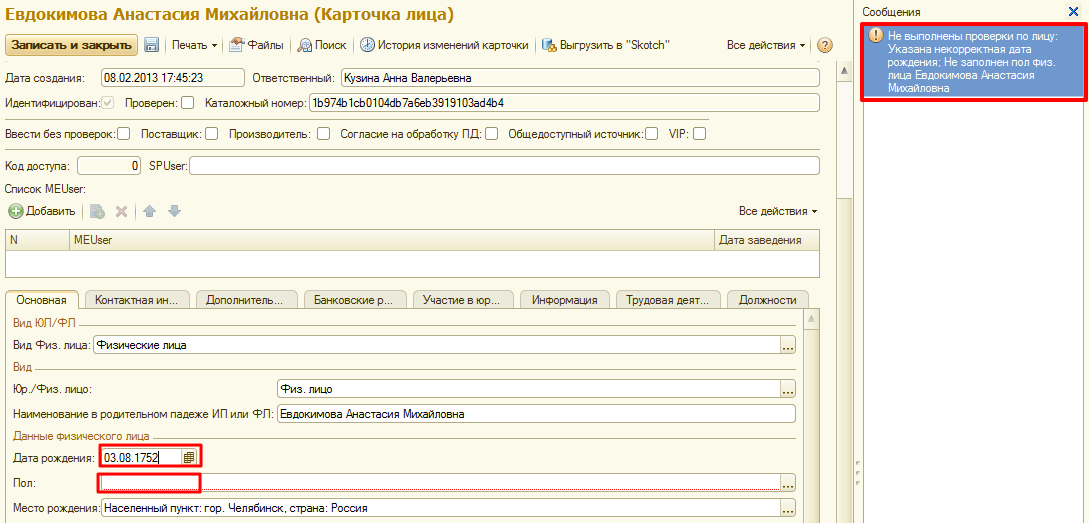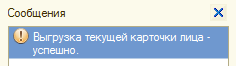Утративший силу
Так как сумма по документу рассчитывается типовыми механизмами 1С, поэтому после заполнения документа осуществляется проверка корректности рассчитанной суммы и суммы по данным системы Papir. Если сумма документа по 1С не равна переданной сумме, тогда процесс выгрузки в 1С прерывается с соответствующим сообщением пользователю
Документ записывается в ИС, и создается задача в 1С ответственному по документу. Если при записи документа или задачи возникли ошибки, процесс выгрузки в 1С прерывается.
- Наименование задачи: «Создан документ Поступление товаров и услуг из облачной СЭД.»
- Описание задачи: «Создан документ <<Представление документа>>. Необходимо проверить, заполнить недостающие поля
- Заполнить склад. Если складов несколько – указать признак в документе.
- Провести документ.
Ежедневно по регламентному заданию «Выгрузка статусов проведения документов из Papir» в СЭД Папир выгружается статус проведения документов 1С, выгруженных из Папир (подробнее о документах, выгружаемых в учетную систему 1С: Бухгалтерия, см. Документы). Из 1С: Бухгалтерия возвращается информация о проведении и распроведении документа.
Информация о статусе проведения документа будет выгружена в Папир только в случае изменения статуса, то есть в случае, если документ был непроведен и его провели, информация выгрузится в Папир, а если документ был проведен и его перепровели, то не выгрузится.
По результатам выгрузки статуса проведения документа в 1С записываются логи. Для просмотра логов необходимо выполнить команду «Перейти» – «Показать информацию по изменению документа» в меню документа и в открывшейся форме перейти на вкладку «Отражение в Papir» (рисунок 73).
Проведенные в 1С документы в СЭД Папир помечаются меткой  в картотеке электронных документов (подробнее см. СТО МИ пользователя «Папир: Электронные документы» (рисунок 74).
в картотеке электронных документов (подробнее см. СТО МИ пользователя «Папир: Электронные документы» (рисунок 74).

|
|
| 901 × 433 пикс. Открыть в новом окне | Отображение проведенных в 1С: Бухгалтерия документов в картотеке электронных документов Папир. |
При выгрузке карточек физических лиц из 1С: Каталог лиц в справочник «Физические лица» СЭД Папир передаются поля:
- Наименование физического лица (ФИО) в именительном падеже,
- Наименование физического лица (ФИО) в родительном падеже,
- Дата рождения – должна попадать в период между 01.01.1753 12:00:00AM и 12.31.9999 11:59:59PM.,
- Каталожные номер (рисунок 75),
- Адрес:
- Юридический адрес,
- Фактический адрес,
- Адрес информирования,
- Контактная информация – передаются уникальные данные, при обновлении удаляются все существующие контакты и заводятся все переданные:
- Адреса электронной почты – передаются все адреса через запятую,
- Интернет-сайт,
- Номер телефона,
- Skype,
- Facebook – параметр передается как «Социальная сеть»,
- Пол,
- Пометка на удаление.
Процесс каждой выгрузки, в том числе возникающие ошибки, записывается в логи «Синхронизация с папир», расположенные в подсистеме «Система» → «Логи» (рисунок 76).
Также в подсистеме «Система» расположены «Логи синхронизации скотч», где отображены все объекты синхронизации, возникшие ошибки при выгрузке, расшифровка ошибки и результат выгрузки.
- «Лицо» – наименование выгружаемой Карточки лица,
- Признак «Ввести без проверок»,
- «Текст» – расшифровка ошибки,
- Признак «Выгружен в Scotch» – активен, если карточка выгружена,
- «Дата последней выгрузки»,
- Активируется признак «Это Физ.лицо».
Ежедневно каждый час по регламентному заданию (рисунок 78) происходит выгрузка физических лиц из 1С: Каталог лиц в справочник «Физические лица» СЭД Папир.
Данные карточки лица из 1С: Каталог лиц можно выгрузить в Papir в справочник «Физические лица» с помощью кнопки «Выгрузить в «Skotch»», расположенной на верхней панели карточки (рисунок 79). Кнопка «Выгрузить в «Skotch»» доступна для всех пользователей.
При выгрузке проверяются все обязательные к заполнению поля, в случае нахождения ошибок появится служебное сообщение (рисунок 81).
При выгрузке карточек юридических лиц из 1С: Каталог лиц в справочник «Юридические лица» СЭД Папир передаются поля:
- Наименование,
- Полное наименование,
- Наименование в родительном падеже ИП или ФЛ,
- Каталожный номер (рисунок 83),
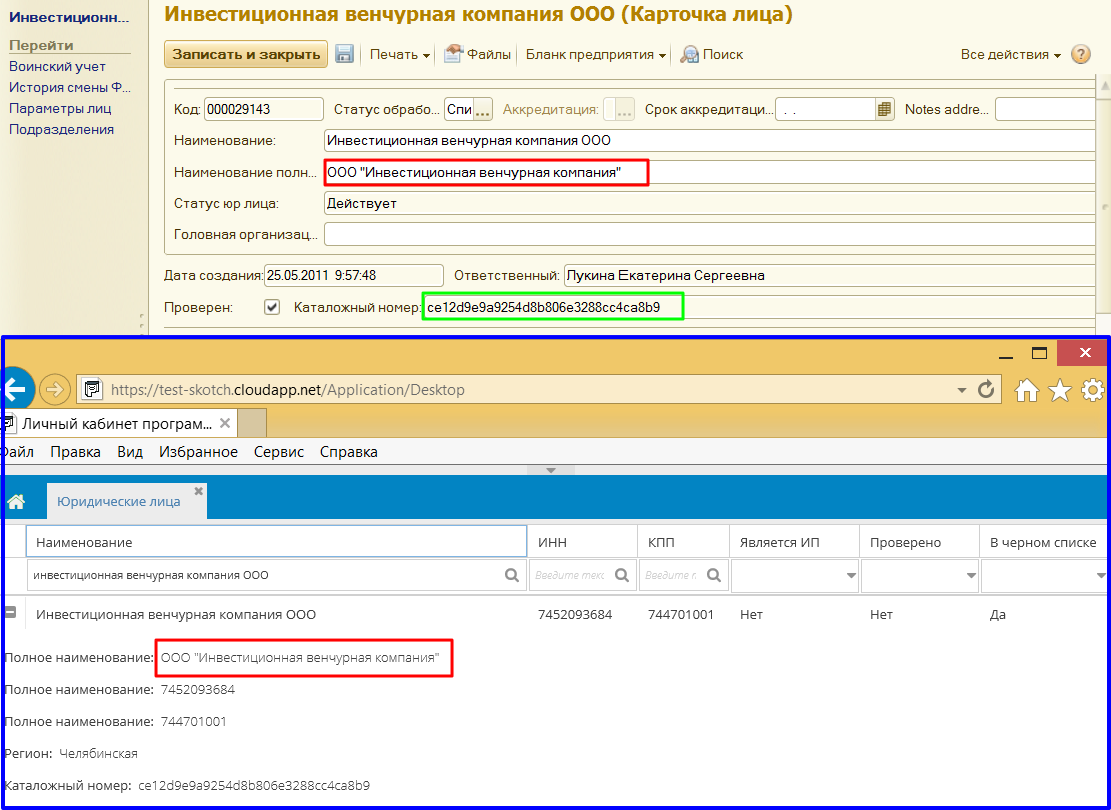
|
|
| 1111 × 810 пикс. Открыть в новом окне | Выгрузка данных юридического лица из 1С: Каталог лиц в СЭД Папир. |